ARUBA INSTANT WI-FI: SIMPLĂ, PUTERNICĂ, DISPONIBILĂ
USMT este cel mai bun mod de migrare a informațiilor despre setările utilizatorului pentru o întreprindere
Transferarea datelor de utilizator și a setărilor de la vechiul sistem (Windows 95 sau o versiune ulterioară) la o nouă mașină Windows XP nu este un proces ușor. În special, dificultatea este de a colecta toate link-urile, parametrii și alte date solicitate de utilizator, aruncând "coșul de gunoi" inutil. Datorită automatizării maxime a procesului, puteți efectua migrarea stabil și eficient.
Microsoft oferă două instrumente care vă ajută să transferați informațiile despre utilizator: Instrumentul de transferare a fișierelor și setărilor (FSTW) și Instrumentul de migrare a stărilor de utilizator (USMT). Instrumentele sunt similare din punct de vedere funcțional, însă interfața grafică FSTW este mai puțin potrivită pentru migrarea în masă decât utilitarul USMT foarte configurabil, bazat pe script.
Pentru a porni FSTW pe o mașină XP, faceți clic pe butonul Start și accesați meniul Programe, Accesorii, Instrumente sistem și apoi selectați Expertul transfer fișiere și setări. FSTW vă va întreba dacă trebuie să creați un disc Wizard cu programul FSTW pentru sistemul sursă. De asemenea, puteți accesa programul FSTW din sistemul sursă de pe CD-ul de instalare. Pentru a face acest lucru, trebuie să introduceți CD-ul în unitate, să selectați Efectuați activități suplimentare pe ecranul autorun Windows XP și să porniți procedura și setările de transfer de fișiere.
Nu este nevoie să instalați un utilitar ușor de folosit și nu trebuie să configurați parametri complexi. Oferă o mișcare rapidă a datelor și a parametrilor utilizatorului. Din interfața FSTW, puteți selecta fișiere și setări pentru migrare, dar setările funcționează numai într-o singură sesiune și trebuie să le reintroduceți în sesiunile de migrare ulterioare. În plus, FSTW este inferior USMT în ceea ce privește automatizarea și adâncimea de prezentare a datelor.
Trebuie să existe suficient spațiu pe unitatea de rețea pentru a stoca datele și parametrii de utilizator colectați. În folderul USMT, creați un subfolder numit Capturat, care va fi ținta pentru fișierele colectate. Datele USMT pot fi stocate oriunde, dar cel mai bine este să colectezi toate resursele USMT într-un singur loc. Din același motiv, vă recomandăm să partajați folderul USMT pe server ca USMT; Fișierele lot din acest articol se referă la resursa USMT partajată.
USMT
După ce fișierele sunt copiate și discul partajat este creat, printre seturile de fișiere cu extensii .exe. dll și .inf puteți vedea un subfolder cu numele ANSI. Fișierele Unicode aflate în folderul principal USMT cu Windows Me și Windows 9x nu vor funcționa. Windows 9x necesită versiunea ANSI din subfolderul ANSI. Pentru a rula versiunea corectă, în funcție de sistemul de operare utilizat, trebuie să aplicați fișierul lot, care va fi descris mai jos.
Programele scanstate.exe și loadstate.exe sunt utilizate pentru migrare. Scanstat colectează și salvează datele și parametrii utilizatorului sistemului sursă, iar Loadstate recuperează datele salvate pe mașina țintă. Ambele programe introduc parametrii indicând care fișier .inf trebuie procesat, unde sunt stocate datele colectate și cum sunt înregistrate operațiile USMT. Secvența argumentelor transmise programului poate ajunge la o lungime considerabilă, mai ales dacă sunt utilizate căile convenției Universal Naming Convention (UNC), deci este recomandat să compilați fișiere batch cu argumente predefinite pentru fiecare instrument.
Fișierele cu extensia .inf controlează funcționarea USMT în timpul funcționării Scanstat. Unele fișiere INF sunt configurabile de utilizator, altele nu sunt recomandate; niciuna dintre ele nu are un nume care să explice scopul dosarului. Fișierele cu extensia .dll din folderul USMT sunt necesare atât pentru Scanstate cât și pentru Loadstate.
Automatizați activitatea Scanstat și Loadstate
Ar trebui să vă amintiți mai multe reguli legate de funcționalitatea și utilizarea corectă a USMT. Utilitarul USMT este conceput pentru a migra profilurile utilizatorilor de domeniu, nu grupul de lucru. Pentru a porni Scanstat sau un fișier batch numit Scanstate, trebuie să vă înregistrați ca utilizator al cărui profil este destinat să fie mutat. Programul Loadstate sau fișierul lot care solicită Loadstate ar trebui executat ca utilizator cu acreditări administrative în sistemul țintă. Utilizatorul a cărui date este migrat trebuie să aibă deja un profil pe computerul țintă. Prin urmare, nu trebuie să rulați Loadstate în numele utilizatorului al cărui date sunt migrate. Vă recomandăm întotdeauna să rulați Scanstat în numele utilizatorului final și Loadstate ca administrator local.
Pentru a simplifica migrarea mai multor utilizatori și, în același timp, pentru a asigura integritatea datelor și a parametrilor transferați, puteți specifica variabilele și puteți defini căile din fișierele batch. GetUser.bat (Lista 1) colectează date și parametri de la computerul sursă, iar PutUser.bat (listare 2) plasează date și parametri pe mașina țintă. Lista argumentelor Scanstate este prezentată în Tabelul. 1. Parametrii / u, / f și / x trebuie utilizați numai pentru diagnosticare. Scanstat colectează în mod prestabilit parametrii de utilizator, parametrii de sistem și datele specificate în fișierele .inf.
Mai întâi, ia în considerare GetUser.bat. Variabila% 1 a fișierului batch (listare 1) este aplicată numele de utilizator; În loc de o variabilă, trebuie să introduceți o valoare. Această valoare este inclusă în calea de migrare - argumentul obligatoriu Scanstat - și este folosit pentru a crea dosare speciale de utilizatori. Apoi, fișierul batch creează și atribuie un nume (cu ajutorul unei variabile) către dosarul în care datele transferate și fișierele jurnal vor fi înregistrate ulterior. Fișierul lot creează acest dosar în dosarul Capturat creat anterior.
Fișierul lot determină apoi versiunea sistemului de operare și se deplasează la partiția corespunzătoare pentru a lansa versiunea corespunzătoare a sistemului Scanstate. Numai calea către scanare.exe se modifică și un set de fișiere INF poate fi utilizat pentru sisteme de operare, cum ar fi Windows NT și Windows 9x. Fișierul batch include parametrul / c, iar Scanstat continuă să funcționeze, în ciuda unor probleme minore, cum ar fi numele de fișiere lungi. Pentru fiecare fișier .inf care este procesat, trebuie să specificați o cale și un nume; Pentru aceasta, introduceți calea și numele, precedate de simbolurile / i, ca argumente pentru comanda scanstate.exe. Pentru a executa cu succes un fișier batch, indiferent de metoda de pornire, vă recomandăm să utilizați calea UNC completă. Opțiunile / l și / v furnizează informații despre locația, numele și nivelul detaliilor fișierului jurnal. Ultimul argument, MyServerusmtCaptured \% 1, este calea prin care fișierele și parametrii colectați vor fi scrise.
Acum despre PutUser.bat. Șirul de argument pentru Loadstate nu este atât de complicat, deoarece programul utilizează doar un singur fișier de intrare, migration.inf, creat de procesul Scanstate. În plus, nu există o versiune ANSI a Loadstate: USMT este destinată doar migrării la noi sisteme de operare, iar fișierul de comandă nu are nevoie de logica de detectare a versiunii sistemului de operare. Sintaxa fișierului lot din listare 2 este, în esență, aceeași ca în Lista 1 pentru Scanstat. Sunt utilizați aceiași parametri, cu excepția / c. Utilizând variabila introdusă de utilizator, se determină calea către datele și parametrii recuperați; în același loc este salvat fișierul jurnal.
Atunci când Scanstat pornește "la capacitate maximă", ca în GetUser.bat, cantitatea de date colectate depășește necesitatea practică. Cu toate acestea, vă recomandăm să începeți cu acest mod pentru a vă familiariza cu informațiile transferate și pentru a afla cum are loc migrarea către sistemul țintă. Apoi, prin modificarea sau ștergerea unor fișiere .inf, puteți exclude orice date inutile. Pentru a defini intervalul de date și parametri portabili, puteți crea propriile fișiere .inf și le puteți specifica în fișierul de comandă utilizând parametrul / i.
Modificarea fișierelor .inf
După mai multe migrații de încercare, atunci când administratorul vede ce cantitate impresionantă de date colectate de USMT în mod implicit, puteți configura instrumentul pentru nevoile unei anumite întreprinderi. Pentru aceasta, este posibil să aveți nevoie de următoarele trei fișiere: migsys.inf, miguser.inf și migapp.inf. Nu este necesar să modificați sysfiles.inf, deoarece conține o listă de fișiere care nu ar trebui transferate; Această listă standard include fișiere de sistem de operare care pot intra în conflict cu fișierele noului sistem de operare al mașinii vizate. Puteți renunța la această regulă numai dacă doriți să adăugați un fișier în listă pentru al exclude din procesul de migrare. Migsys.inf conține reguli pentru migrarea elementelor sistemului de operare, cum ar fi setările de disponibilitate, fonturile, sunetele, fișierele media și alți parametri care determină aspectul sistemului. Miguser.inf conține conturile de utilizator și folderele pe care doriți să le migrați. Această listă, alături de altele, include Desktop, Start Menu, Favorite, Documentele mele, Dosare de lansare rapidă. Migapp.inf migrează setările pentru un grup de aplicații selectate. Regulile de migrare atașate acoperă o mare varietate de programe utilizate de Microsoft și alte furnizori pe scară largă, dar rețineți că numai parametrii migrează - pentru a utiliza setările migrate, trebuie să implementați aplicațiile corespunzătoare pe sistemul vizat.
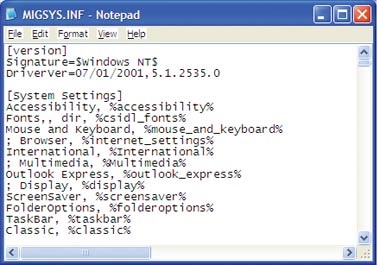
Ecranul 1. Exemplu de fișier .inf
Structura de bază a fișierelor .inf conține nume de secțiuni (denumirea secțiunii), închise în paranteze. În exemplu, ecranul 1 arată secțiunile de versiune și Setări de sistem. Informațiile din secțiune indică adesea o componentă sau o stare individuală mai târziu în fișierul .inf. O componentă este un set de reguli conexe care determină starea unui element, iar o stare individuală este definită printr-un singur fișier, o cheie de registry sau un dosar. USMT procesează majoritatea elementelor listate în fișierele .inf standard ca componente, deoarece este mai ușor să procesați elementele care sunt grupate împreună. De exemplu, pe ecranul 1, elementele din secțiunea Setări de sistem sunt componente și fiecare dintre acestea este prezentată mai târziu în fișierul .inf ca o partiție care conține elementele care alcătuiesc această stare. Pentru a bloca un set de toate fișierele și parametrii care compun o componentă a unei componente, este suficient doar să puneți punct și virgulă înainte de numele componentei în secțiunea superioară (în acest caz System Settings). La prima vedere, procedura poate părea complicată, dar după o mică practică nu este dificil să înveți cum să navighezi prin fișierele .inf.
Pentru a mări cantitatea de date colectate de USMT, puteți adăuga fișierele .inf standard cu elemente noi, dar vă recomandăm să creați un fișier .inf special și să procesați fișierele .inf listându-le în linia de comandă Scanstate cu prefixul / i. Lista 3 prezintă un exemplu simplificat al unui fișier .inf care folosește componente și arată modul în care o secțiune indică spre alta. Acest exemplu vă permite să înțelegeți secvența de procesare a fișierelor .inf și să începeți să creați propriile fișiere. Documentul anterior menționat, Instrumentul de migrare a utilizatorilor de stat - Comenzi INF conține o serie de sfaturi pentru schimbarea și crearea fișierelor .inf.
Unelte flexibile
În concluzie, aș vrea să vă avertizez că dacă schimbați versiuni în procesul de lucru, va trebui să utilizați fișierele .inf noi. De asemenea, trebuie să actualizați fișierele batch, deoarece se schimbă unele argumente.
Distribuiți materialul împreună cu colegii și prietenii